Normalmente, cada fabricante de componente tem seu próprio software para controlar as luzes RGB, com alguns exigindo uma conta online para funcionar. Para usuários do Linux, mesmo isso geralmente não está disponível, já que a maioria desses aplicativos são proprietários e apenas do Windows. É aqui que entra o OpenRGB.
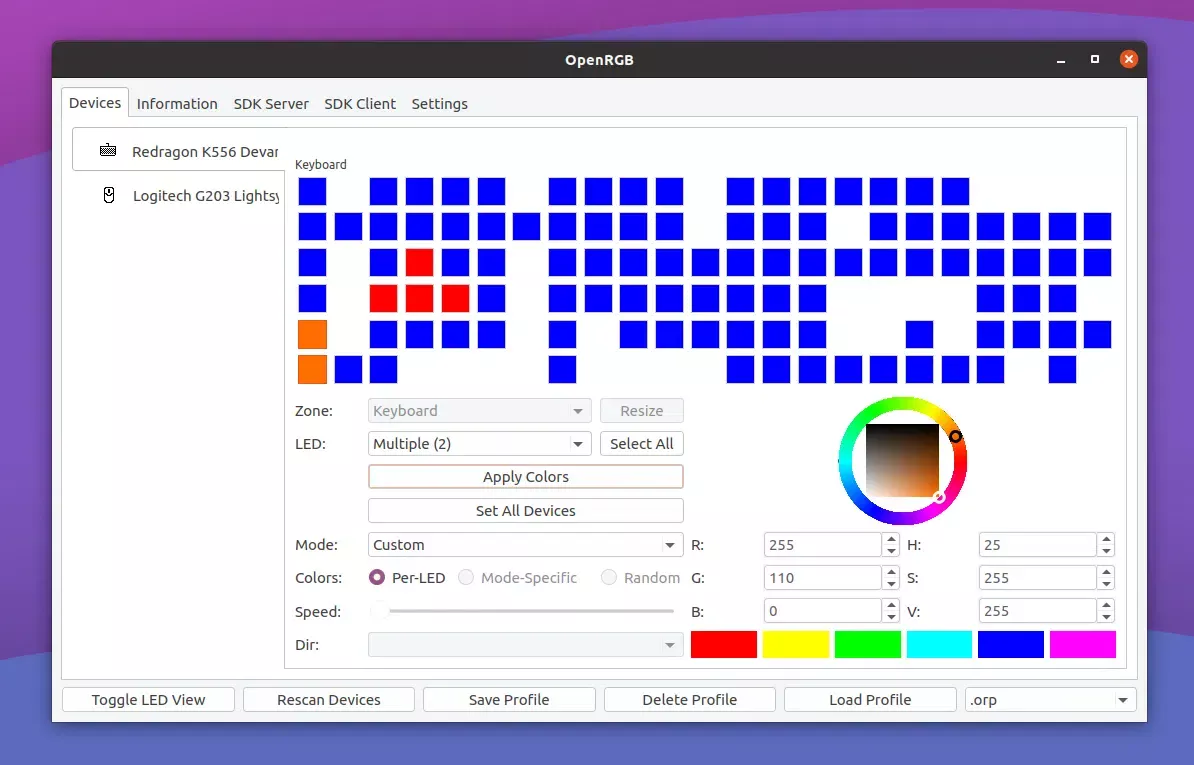
OpenRGB é um aplicativo gratuito e de código aberto para controlar a iluminação RGB para vários dispositivos, independentemente do fabricante. Está disponível para Linux e Microsoft Windows.
O aplicativo pode ser usado para controlar a iluminação RGB em teclados, mouses, mousemats, placas-mãe, módulos de RAM, placas gráficas, fitas de LED, controladores de ventilador, lâmpadas LED inteligentes, ventiladores, coolers e muito mais, de marcas/fabricantes como ASUS, ASRock, Corsair, G.Skill, Gigabyte, HyperX, MSI, Razer, ThermalTake e mais. Porém, ele não oferece suporte a todos os fabricantes, portanto, para obter uma lista completa de dispositivos compatíveis, veja esta lista.
Você pode usar o OpenRGB tirando proveito de sua GUI Qt5 ou da linha de comando. Também há suporte para o uso de software de terceiros para controlar a iluminação, graças ao SDK OpenRGB. Por exemplo, há um aplicativo Keyboard Visualizer criado pelo mesmo desenvolvedor que você pode usar para transformar sua configuração RGB compatível com OpenRGB em um show de luzes para sua música. Você pode ver uma lista de aplicativos que suportam o SDK do OpenRGB aqui.
Recursos do OpenRGB:
Você também pode gostar de: Configurar Logitech, Steelseries e outros mouses para jogos no Linux usando Piper
Para controlar os LEDs da placa-mãe de alguns fabricantes, o OpenRGB requer um patch do kernel, o que não é algo fácil de fazer para muitos usuários. E, infelizmente, esta não é a única desvantagem do OpenRGB. Como essa ferramenta interage com o hardware usando protocolos de engenharia reversa, há o risco de bloquear o hardware! Na verdade, houve dois casos de danos ao hardware no desenvolvimento do OpenRGB. Portanto, use isso por sua própria conta e risco!
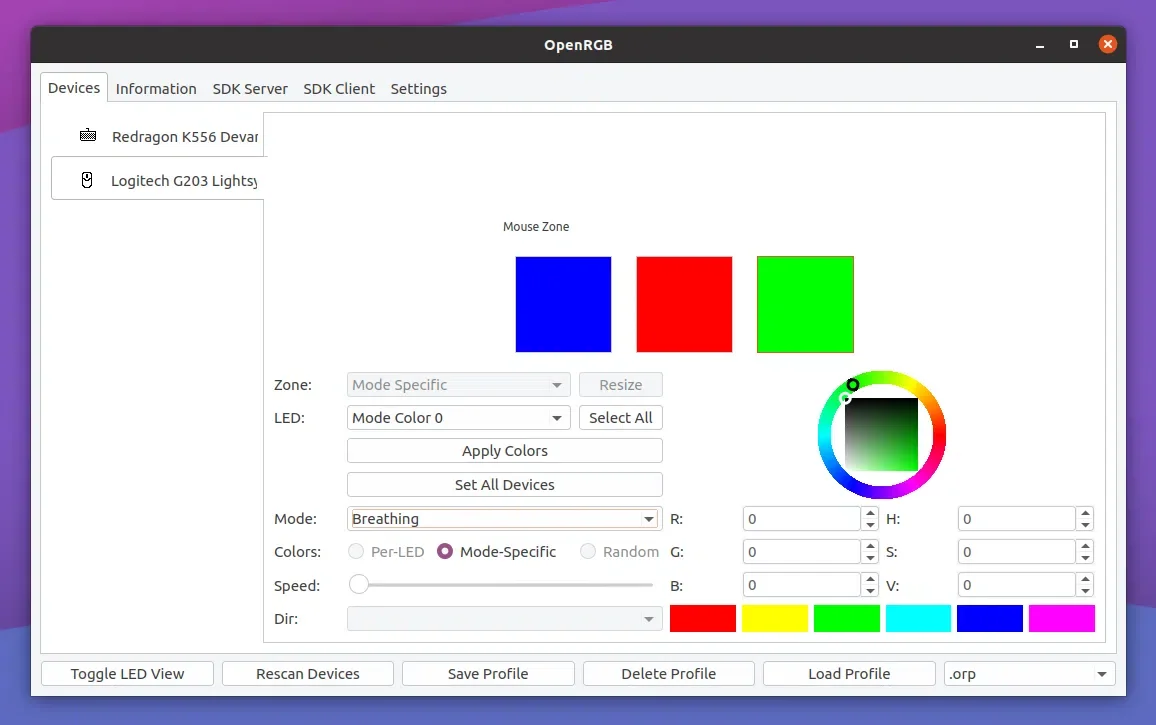
Testei o OpenRGB 0.5 (a versão mais recente no momento em que estou escrevendo este artigo) no Ubuntu 20.10 e tive a sorte de ter suporte ao meu mouse e teclado. O aplicativo era capaz de alterar as cores, aplicar vários modos de efeito de cor etc., mas travava algumas vezes. No entanto, como o desenvolvedor chama essa versão de 0.5, acho que ainda não é considerada totalmente estável.
O Keyboard Visualizer, que já mencionei acima, não funcionou corretamente com o OpenRGB em meu sistema. O teclado ficava piscando loucamente e meu mouse não reagia a nenhuma configuração (embora seja chamado de Visualizador de Teclado, ele também suporta mouses e outros acessórios).
Também gostaria de observar que o OpenRGB não é novo, tendo seu primeiro lançamento (0.1) em março de 2020, mas acabei de descobri-lo e gostaria de compartilhá-lo com você.
Você pode gostar de: Remapeando botões de teclado e mouse no Linux com a nova GUI do Key Mapper (compatível com X11 e Wayland)
A página de lançamentos do OpenRGB vinculada acima tem binários para Microsoft Windows, binários genéricos do Linux AppImage e pacotes DEB para Debian/Ubuntu/Linux Mint/Pop!_OS/Elementary OS, etc.
O aplicativo também está disponível nos repositórios oficiais de algumas distribuições Linux como Gentoo, openSUSE Tumbleweed, Solus e mais. Pacotes de terceiros também estão disponíveis: em AUR (estável e git, bem como kernel corrigido e módulos para permitir o controle de LEDs RGB em algumas placas-mãe) para usuários do Arch Linux Manjaro e um repositório COPR para usuários do Fedora.
Há também um PPA para Ubuntu (e Linux Mint, Pop!_OS, etc.) que tem o OpenRGB mais recente do Git. O PPA também fornece um pacote openrgb-dkms-drivers que inclui o driver do kernel i2c-piix4, então você não precisa corrigir o kernel para controlar os LEDs em algumas placas-mãe.
Se não houver pacotes para sua distribuição Linux e você não quiser usar o pacote AppImage, você precisará compilá-lo a partir do código-fonte, conforme explicado aqui. Certifique-se de instalar também as regras Udev para permitir o acesso USB. As regras Udev também são necessárias se você estiver usando o pacote AppImage.
Você também pode gostar: Como vincular os botões do mouse às teclas ou comandos do teclado (Linux usando X11)
Esse post foi traduzido do site LinuxUprising.com pela rtland.team.

Confira a versão original desse post em inglês:
OpenRGB: Open Source RGB Lighting Control For Keyboards, Fans, Mice And Much More